第一个:
1、
首先打开运行窗口(注意是以管理员身份分运行),WIN+R,输入cmd,在窗口中输入cd /,目的在于打开根目录,然后再输入bcdedit,如下图所示:
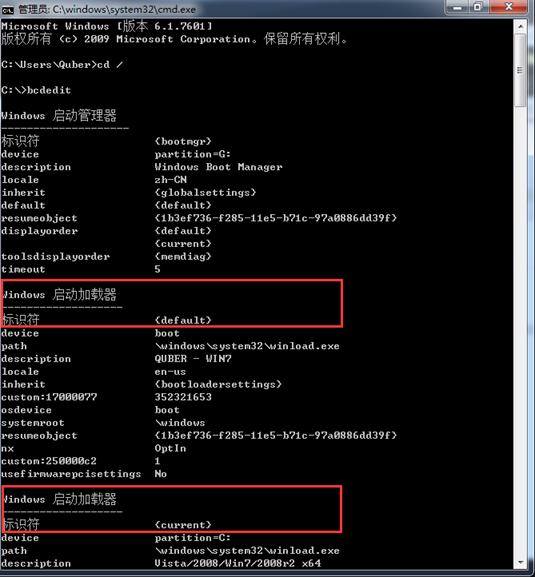
win10系统使用命令提示符提示无法打开启动配置数据存储怎么解决?
1、可以在系统盘X:\windows\system32(X是当前系统安装所在磁盘盘符)下查找到cmd命令提示符可执行文件;
2、右击cmd可执行程序,在菜单中选择“以管理员身份运行”,这样打开cmd命令提示符,在使用bcdedit命令时就不会出现“无法打开启动配置数据存储 拒绝访问”的错误!
注意图中的<default>和<current>分别代表默认系统和当前系统。
2、设置系统名称,接下来直接在窗口中输入一下命令即可修改成功,如下图所示:
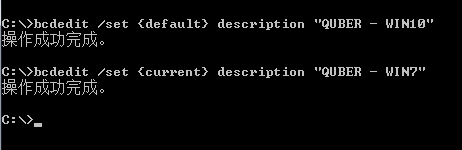
bcdedit /set {default} description "QUBER - WIN10"
bcdedit /set {current} description "QUBER - WIN7"
这里我将默认系统的名称修改为 QUBER - WIN10
将当前操作的系统的名称修改为 QUBER - WIN7
如果是{31317622-00bf-11ec-86a7-b242fc4be627}这个名称
bcdedit /set {31317622-00bf-11ec-86a7-b242fc4be627} description "QUBER - WIN7"
效果如下:
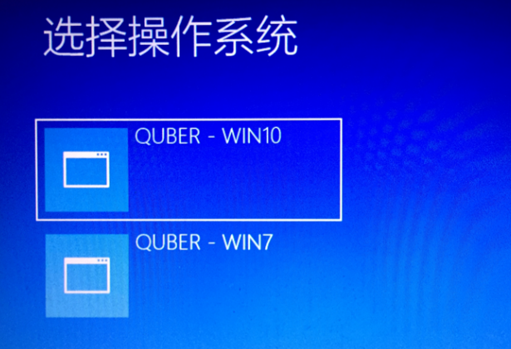
第二种方法:
1、
首先我们打开电脑下载好easybcd。运行安装。
2、
下载好之后我们打开找到高级设置,点击。
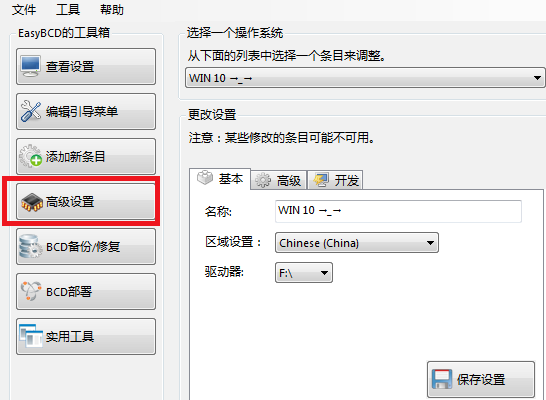
3、
接下来我们在下拉列表中,选择我们想要修改的系统,例如win10系统。
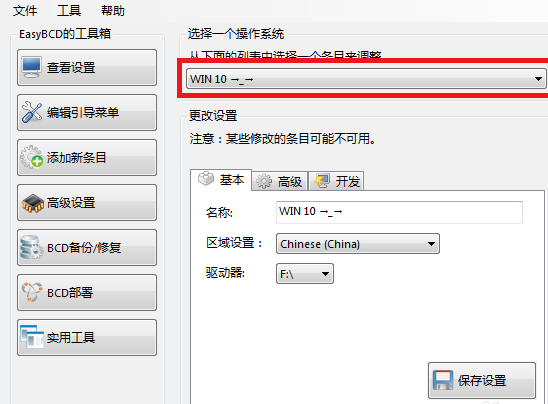
4、
我们就可以在下列文本框里改为自己想要改的名称。
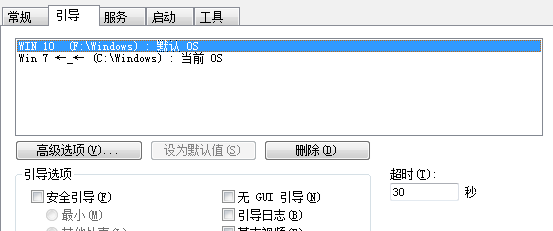
以上就是win10双系统修改启动项名称的两种方法,是不是很简单呢。

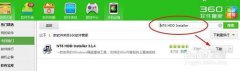


![RedHat服务器上[Errno 5] OSError: [Errno 2]的解决方法](https://img.pc-daily.com/uploads/allimg/4752/11135115c-0-lp.png)

